Když se aplikace na vašem Chromebooku zasekne a přestane reagovat, máte několik možností. Můžete počkat, zda se situace sama vyřeší, nebo aplikaci násilně ukončit pomocí nástroje Správce úloh v Chrome OS. Následující kroky vám ukážou, jak postupovat, když potřebujete takovou nereagující aplikaci uzavřít.
Jak efektivně uzavřít zaseklou aplikaci
Ačkoliv jsou situace, kdy aplikace přestanou odpovídat, v systému Chrome OS poměrně vzácné, nejsou zcela vyloučeny. Chrome OS je schopen spouštět různé typy aplikací – od webových, přes aplikace pro Android, až po aplikace pro Linux. Tato rozmanitost s sebou nese větší riziko, že něco nemusí fungovat tak, jak má. Pokud se s touto situací setkáte, máme pro vás řešení.
Nejprve otevřete prohlížeč Chrome. Klikněte na ikonu nabídky, poté na „Další nástroje“ a nakonec na „Správce úloh“. Další možností je stisknout klávesy Hledat+Esc kdekoliv v systému.
Po otevření Správce úloh se vám zobrazí seznam všech aktuálně spuštěných aplikací, rozšíření, karet a procesů. Zde si můžete prohlédnout detaily jednotlivých procesů a v případě potřeby je ručně ukončit.
Vyhledejte proces, který nereaguje, klikněte na něj a následně zvolte možnost „Ukončit proces“.
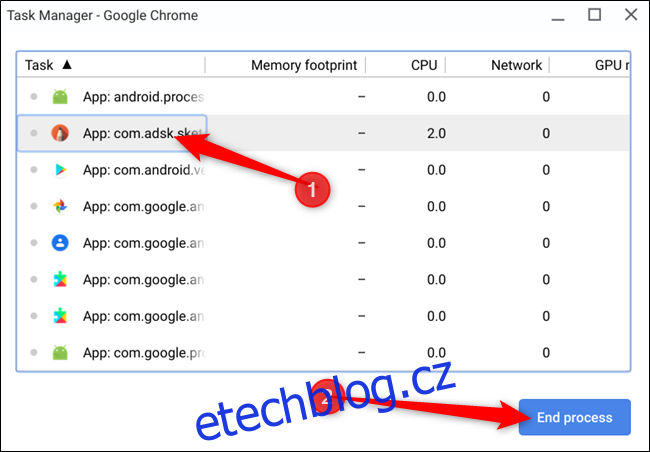
Tímto krokem se aplikace okamžitě uzavře, aniž by zobrazila jakékoliv varování. Je to rychlý způsob, jak proces zastavit.
Po ukončení procesu můžete aplikaci zkusit znovu spustit. Pokud bude i nadále nereagovat, problém může být v samotné aplikaci. Zkuste ji odinstalovat a znovu nainstalovat z příslušného zdroje. To může být Obchod Play pro aplikace pro Android nebo Internetový obchod Chrome pro webové aplikace.
Pokud problémy přetrvávají i po těchto krocích, ověřte, že máte v Chromebooku nainstalovanou aktuální verzi systému Chrome OS. Aktualizace na nejnovější verzi může někdy vyřešit konflikty s jinými aplikacemi. Pokud ani to nepomůže, možná bude potřeba zvážit použití alternativního nástroje.